Centro de Usuarios
Usuario
Trabajo / Escritorio
Escritorio
En la sección de Escritorio encontrarás un tablero tipo kanban donde se organizan tus tareas asignadas según su avance y accesos rápidos a Formularios (Ejecutar tarea) y a la Configuración de datos.
En esta sección encontrarás:
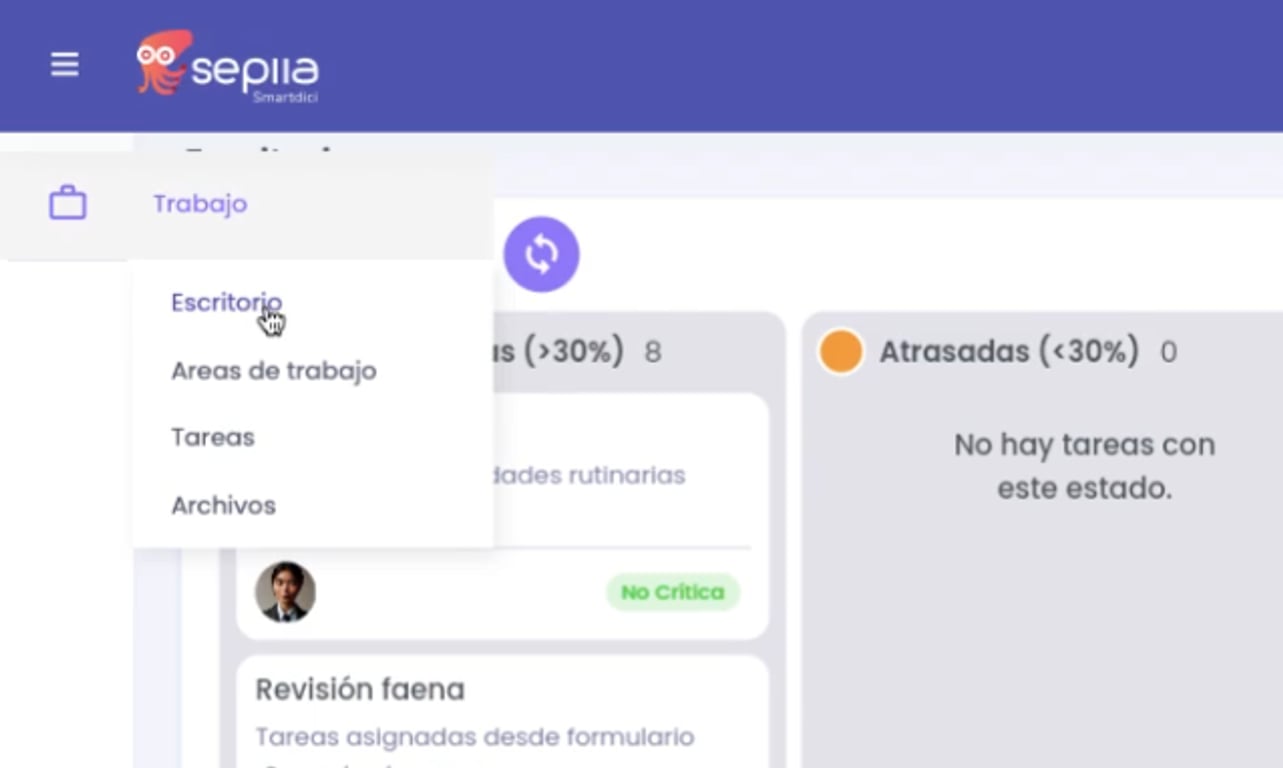
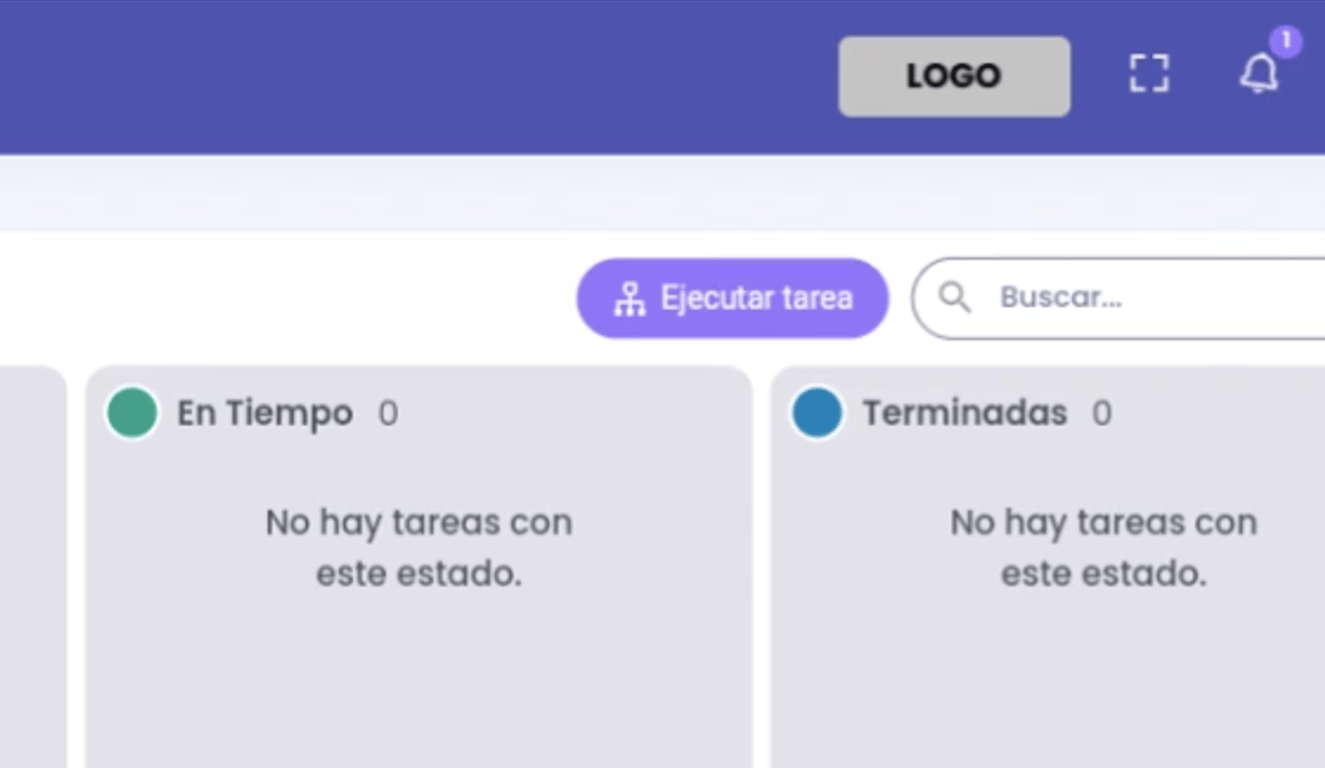
Escritorio - Video Tutorial

Tipos de tareas
Las tareas se agrupan de izquierda a derecha según su estado: muy atrasadas, atrasadas y a tiempo, calculadas según el avance actual en comparación con el estimado.
- Terminadas: Tareas completadas al 100%, así como los pasos intermedios de un flujo de trabajo que ya fueron completados.
- Rechazadas: Pasos rechazados de un flujo de trabajo.
- Acciones: Flujos de trabajo de un solo paso que fueron enviados.
- Flujos terminados: Agrupa todos los pasos de un flujo de trabajo finalizado en una sola tarjeta.
Para buscar una tarjeta específica, usa la barra de búsqueda que coincide con el título de la tarjeta o del proceso. También puedes usar el botón de Filtros para buscar tareas creadas por una persona en particular.
Configurador
El configurador de la plataforma puede definir varios aspectos de este menú:
- Nivel de atraso de las tareas: atrasada (por defecto: <30% de desviación) o muy atrasada (por defecto: >30% de desviación)
- Cantidad y tipo de columnas: 7 por defecto.
- Número máximo de tareas visibles por columna: hasta 100 tareas por defecto.
Tareas
Si la tarea forma parte de un flujo de trabajo, en la parte superior verás una línea de tiempo. Los pasos anteriores terminados están en morado y el paso actual en verde. Puedes hacer clic en cualquier paso anterior para revisar la información completada.
Al hacer clic en una tarea, verás tres pestañas:
- Formularios: Aquí podrás ver y llenar información. En la parte superior, encontrarás la cabecera del formulario con detalles generales de la tarea y un lugar para actualizar su avance. Al marcar el avance al 100%, aparecerá una opción para finalizar la tarea. La cabecera se puede minimizar con el botón gris de flecha blanca.
- Invitados: Debajo de la cabecera, verás información sobre los compañeros de trabajo que pueden participar en la tarea subiendo archivos, cambiando el avance y enviando mensajes.
- Agregar invitados: Haz clic en “Agregar invitados”, escribiendo su nombre y seleccionándolo.
- Eliminar invitados: Haz clic en la X junto a su nombre.
- Secciones del formulario: Aquí puedes ingresar información en diferentes formatos, desde texto hasta firmas o calificaciones. También puedes subir archivos que se guardarán en la tarjeta y en el gestor documental de Sepiia.
- Acciones específicas: Son botones que definen una acción dependiendo el tipo e instancia del proceso.
- Proyecto: Verás únicamente el botón “Guardar cambios”.
- Flujos de trabajo: Podrás ver los botones “Rechazar” en los pasos intermedios, o “Enviar”, en un paso intermedio o paso final, que guardarán la información y marcarán el paso como completado para pasar al siguiente.
⚠️ Es importante que solo actualices el avance desde el menú Escritorio.
⚠️ Asegúrate de guardar los cambios si no has terminado la tarea aún.
- Historial de actividades: Registro de tipo auditoría de la tarea, como actualizaciones de avance, cambios de fecha e invitados agregados.
- Mensajes: Espacio de mensajería entre el creador, el responsable y los invitados de la tarea. Se utiliza comúnmente para notificar avances o problemas.
- Enviar un mensaje: Escríbelo en la parte inferior y haz clic en “Enviar”. Puedes notificar a todos los participantes o solo a algunos usando arrobas (@) antes de sus nombres. Todos los mensajes quedarán registrados en el historial.
Preguntas frecuentes
El PM creó y me asignó algunas tareas de un proyecto, ¿por qué no aparecen en mi escritorio?
Existen varias razones por las que puedes no ver tus tareas asignadas en el Escritorio. Algunas causas comunes son:
- La fecha de la tarea aún no inicia.
- Existe algún error en la creación del proyecto (por ejemplo: las tareas no están agrupadas bajo una etapa).
- No estoy asignado como responsable o no me han invitado a participar de la tarea.
Necesito ver la información de una tarea pero desapareció del Escritorio. ¿Qué puedo hacer?
Si la tarea desapareció del Escritorio, es porque terminó hace mucho tiempo o fue eliminada.
- Si era una tarea muy antigua, busca el proyecto o flujo al que correspondiera:
- Si es una tarea de un proyecto:
- Ve al área de trabajo, busca el proyecto y haz clic en Espacio para acceder a la gantt.
- Si es un paso de un flujo de trabajo:
- Ve al área de trabajo, luego a la pestaña de flujo cerrado y busca el flujo correspondiente y haz clic en Espacio.
- Si fue eliminada por error, contáctate con soporte.
¿Puedo cambiar el criterio con el cual una tarea se considera atrasada?
No, el criterio sólo lo puede modificar el configurador Sepiia de tu empresa. Si necesitas realizar un cambio comunícate con tu administrador.
¿Puedo modificar las columnas del menú Escritorio?
No, las columnas sólo las puede modificar el configurador Sepiia de tu empresa. Si necesitas realizar un cambio comunícate con tu administrador.
¿Qué es un invitado de una tarea y qué puede hacer?
Un invitado es un usuario que tiene una responsabilidad en la ejecución de la tarea. Él podrá ver la tarea en su Escritorio, ingresar datos, subir evidencias y enviar mensajes, pero no podrá marcarla como terminada ni actualizar su avance.
Envié un formulario con errores, ¿cómo puedo corregirlos?
Busca la tarjeta cerrada de la tarea en tu Escritorio para revisar la información enviada.
- Si encuentras un error y ves el botón de deshacer, haz clic en él para cancelar el envío del formulario y complétalo nuevamente.
- Si no ves el botón de deshacer y sabes que está configurado, contáctate con soporte.
- Si no está configurado, contacta a tu ejecutivo de Sepiia para solicitar el cambio.
¿Dónde debo actualizar el avance de una tarea de un proyecto?
Para actualizar el avance de una tarea de la que eres responsable, debes hacerlo abriendo la tarjeta en el menú de Escritorio y arrastrar la barra de avances.